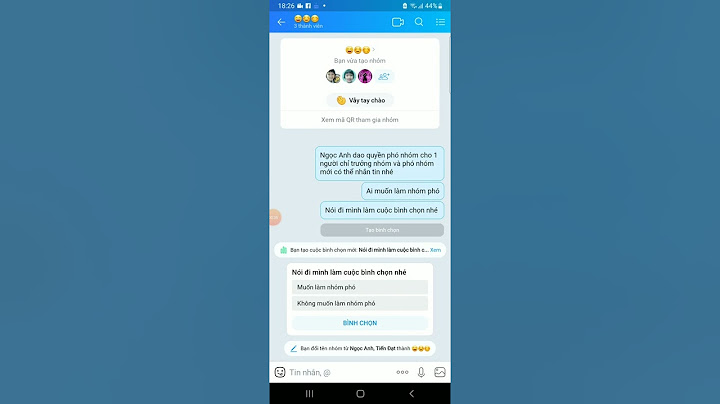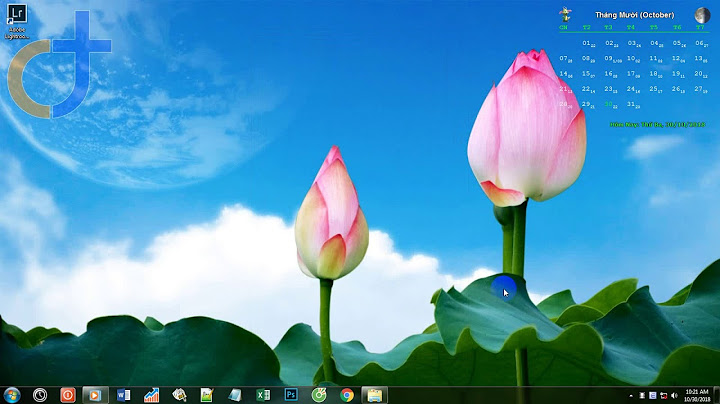Nếu thu thập địa chỉ email, bạn có thể gán điểm và để lại phản hồi cho từng câu trả lời. Sau khi bạn chấm điểm từng câu trả lời, hãy lưu các thay đổi của bạn.
Chia sẻ kết quảNếu thu thập địa chỉ email trong biểu mẫu của mình, bạn có thể gửi kết quả ngay lập tức hoặc đợi cho đến khi bạn sẵn sàng chia sẻ kết quả đó. Ở tab bài kiểm tra trong cài đặt, bạn bật tùy chọn “Đặt làm bài kiểm tra” và xem xét một số tùy chọn áp dụng cho người trả lời như bên dưới. Và nhấn Lưu để cài đặt.  Bước 7: Giới hạn thời gian làm bài Để cài đặt thời gian mở/đóng form và đặt thời gian làm bài  Trên cửa sổ TIMER FOR FORMS đặt các thông số Timer: Thời gian làm bài Start: Thời gian mở form Stop: Thời gian đóng form Share link bằng cách click vào Preview / Share this link, rồi copy link đó gửi cho sinh viên
Bước 8: Soạn câu hỏi Trường hợp 1: Câu hỏi trắc nghiệm độc lập Chọn loại câu hỏi là Trắc nghiệm  Click vào đáp án để cài đặt câu trả lời đúng và điểm số, luôn chọn bắt buộc ở mỗi câu hỏi  Chọn vào dấu 3 chấm ở cuối câu hỏi → Sắp xếp lại thứ tự đáp án để hoán đổi vị trí đáp án trên các form trả lời của sinh viên  Để chèn hình ảnh vào câu hỏi, click vào biểu tượng hình ảnh như hình bên dưới  Trường hợp 2: Tạo bảng trả lời trắc nghiệm, sử dụng lưới trắc nghiệm Chèn ảnh chứa nội dung các câu hỏi, chọn loại câu hỏi là lưới trắc nghiệm Hàng ghi tên câu hỏi, cột ghi đáp án
Chọn Yêu cầu phản hồi trong mỗi hàng Click vào “Đáp án” để cài đặt đáp án đúng và điểm số Sau khi hoàn thành, bảng trả lời trắc nghiệm sẽ giống như hình Trường hợp 3: Yêu cầu sinh viên nộp bài tập Chọn loại câu hỏi là Tải tệp lên  Chọn tiếp tục  Chọn bắt buộc  Trường hợp 4: Sử dụng lại các câu hỏi đã tạo ở các biểu mẫu trước đây Chọn Nhập câu hỏi (Phần tô đỏ)  Chọn biểu mẫu cần sử dụng lại câu hỏi  Check vào các ô vuông trước câu hỏi cần sử dụng lại → Nhập câu hỏi Bước 9: Gửi Sau khi hoàn thành xong bài biểu mẫu, để gửi Biểu Mẫu bạn Click chọn Gửi. Cách 1: Gửi email đến người nhận hoặc group lớp Cách 2: Chọn biểu tượng link → chọn rút ngắn URL→ chọn Sao chép rồi gửi địa chỉ URL đó cho người bạn muốn họ trả lời Bước 10: Thu thập dữ liệu Cách 1: Chọn vào biểu tượng trang tính sẽ tạo được 1 trang tính chứa dữ liệu thu thập được trên drive (Khuyên dùng) |